Cách cài đặt ứng dụng Android trên PC chạy Windows 11
Các ứng dụng Android dành cho Windows 11 dự kiến sẽ chính thức ra mắt vào cuối tháng này, nhưng bản dựng trước Windows 11 sớm cung cấp cái nhìn sơ lược về những gì bạn có thể mong đợi với các ứng dụng do Amazon Appstore cung cấp. Việc cài đặt các ứng dụng Android trên Windows 11 rất đơn giản và dễ dàng một cách đáng ngạc nhiên, mặc dù bạn sẽ cần có tài khoản Amazon.Windows đã xuất xưởng với Microsoft Store của riêng mình gần một thập kỷ nay, cung cấp nhiều trò chơi, tiện ích, ứng dụng năng suất và hơn thế nữa như một phần của cửa hàng trực tuyến. Các cửa hàng trò chơi khác, chẳng hạn như Steam của Valve và Epic Games Store, đã cung cấp nhiều trò chơi hơn mà Microsoft không có. (Chúng tôi khuyên bạn nên sử dụng ứng dụng GOG Galaxy 2.0 để quản lý tất cả chúng.) Nhưng việc tận dụng các ứng dụng dành cho thiết bị di động – cụ thể là hàng nghìn ứng dụng di động có sẵn trên Android – là một thách thức. Trình giả lập như BlueStacks là cách duy nhất để truy cập chúng.
Điều đó sẽ sớm thay đổi. Rất tiếc, chỉ một tập hợp con giới hạn các ứng dụng Android sẽ khả dụng chứ không phải từ Google Play. Khoảng 48 ứng dụng sẽ có sẵn từ ứng dụng Amazon Appstore khi ra mắt.
Yêu cầu ứng dụng Android đối với Windows 11
Microsoft đã bắt đầu triển khai ứng dụng Android đầu tiên vào tháng 10 năm ngoái, nhưng chúng ta đang thấy những gì có vẻ gần giống với phiên bản cuối cùng, dự kiến sẽ được tung ra phiên bản dành cho người tiêu dùng của Windows 11 vào cuối tháng này. Hiện tại, bạn sẽ cần một PC chạy Windows 11 là một phần của Kênh phát triển nội bộ Windows hoặc Kênh Beta. (Về mặt kỹ thuật, bạn sẽ chỉ cần có PC chạy phiên bản Windows 11 22000.00 trở lên, nhưng ứng dụng Amazon Appstore chịu trách nhiệm hỗ trợ các ứng dụng Android chưa hiển thị trên ứng dụng Microsoft Store chạy trên đó, phiên bản ổn định.) Chúng tôi hy vọng quá trình thiết lập này gần giống với những gì Microsoft sẽ cung cấp cho tất cả các PC.
Các ứng dụng Android trên Windows 11 chạy trên Hệ thống con Windows dành cho Android, một môi trường Android ảo hóa chạy trên Windows 11. Các yêu cầu phần cứng phù hợp với những gì Windows 11 yêu cầu: Về cơ bản, chip Intel Core thế hệ thứ 8, AMD Ryzen 3000 hoặc Qualcomm Snapdragon 8c, cùng với các chip mới hơn từ các nhà cung cấp đó. Thông thường, ảo hóa yêu cầu Windows 11 Pro, nhưng không phải trong trường hợp này; Ứng dụng Android sẽ chạy trên Windows 11 Home. Điều đó cực kỳ hữu ích vì bạn không cần phải cài đặt các tính năng tùy chọn của Windows để kích hoạt các ứng dụng Android, không giống như một môi trường ảo hóa như Windows Sandbox tiện lợi.
Cách cài đặt ứng dụng Android trên PC chạy Windows 11 của bạn
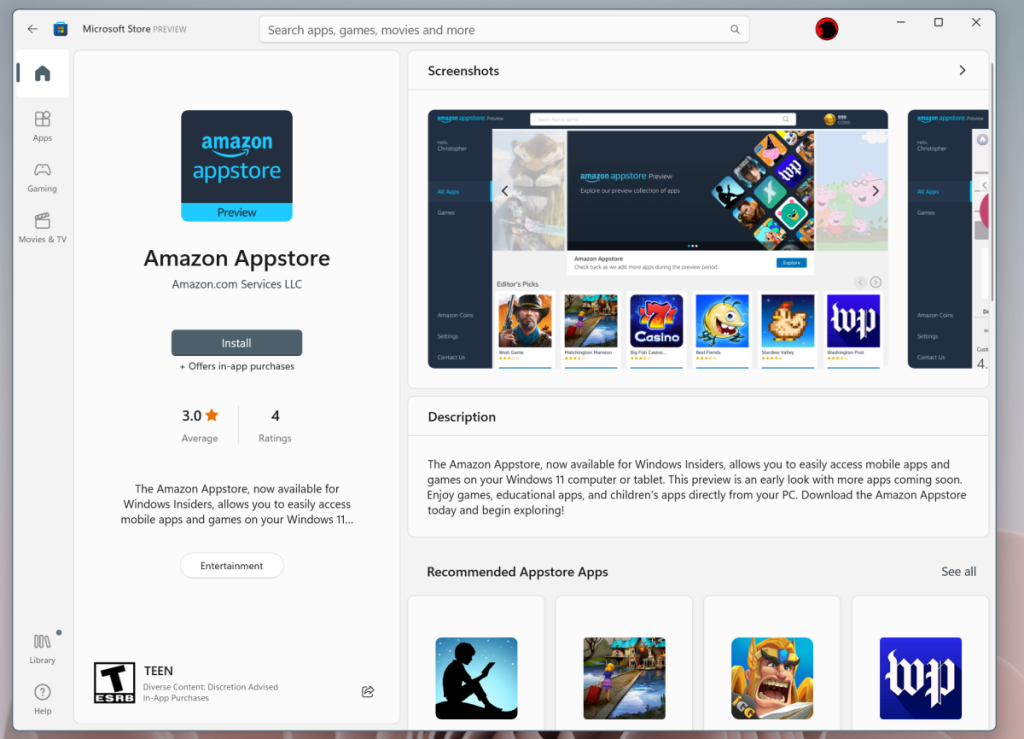
Trên thực tế, tất cả những gì bạn cần làm để khởi chạy ứng dụng Android trên PC là tải xuống và cài đặt ứng dụng Android Appstore từ Microsoft Store. Bản thân ứng dụng dường như đảm nhận tất cả các công việc hậu trường, tốt, đằng sau hậu trường: Bạn sẽ thấy một màn hình giật gân ngắn xuất hiện, thông báo cho bạn biết rằng PC của bạn đang thiết lập các tính năng ảo hóa cần thiết và sau đó tải xuống các yêu cầu cần thiết các tập tin. Bạn có thể thậm chí sẽ không cần phải khởi động lại.
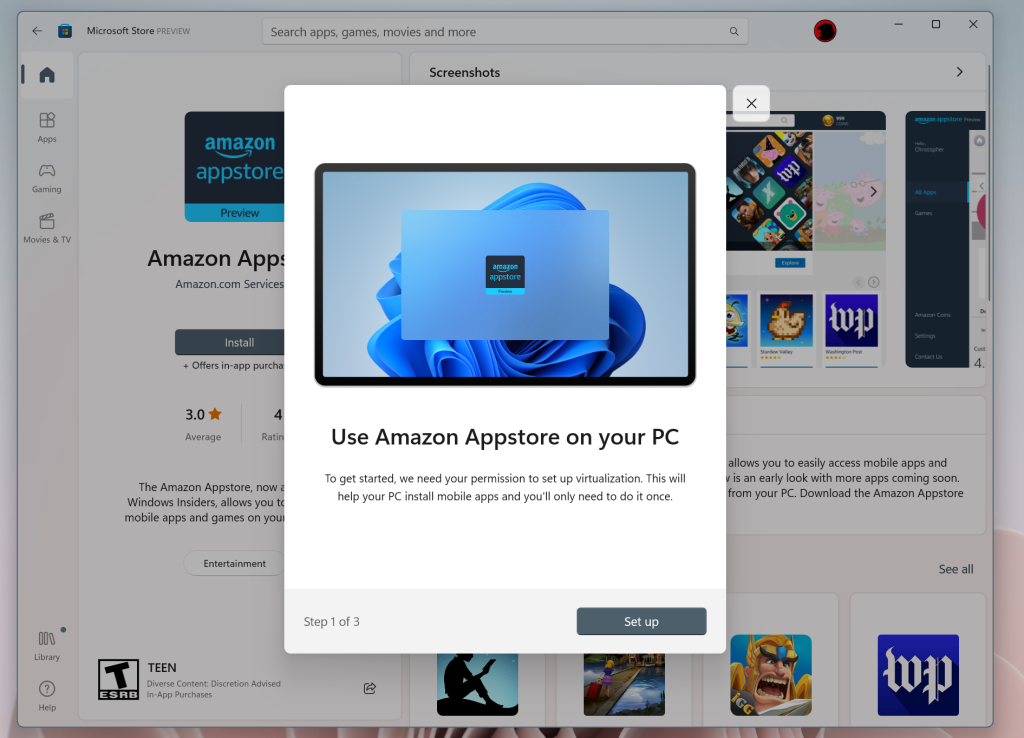
Sau khi quá trình tải xuống và cài đặt hoàn tất, bạn sẽ cần phải thực hiện thêm một việc nữa: Đăng nhập vào tài khoản Amazon của mình hoặc đăng ký một tài khoản nếu bạn chưa có. (Điều này không có nghĩa là bạn sẽ cần đăng ký Prime hoặc bất kỳ dịch vụ nào của Amazon, mặc dù bạn sẽ cần cung cấp bất kỳ thông tin nào mà Amazon yêu cầu để tham gia.)
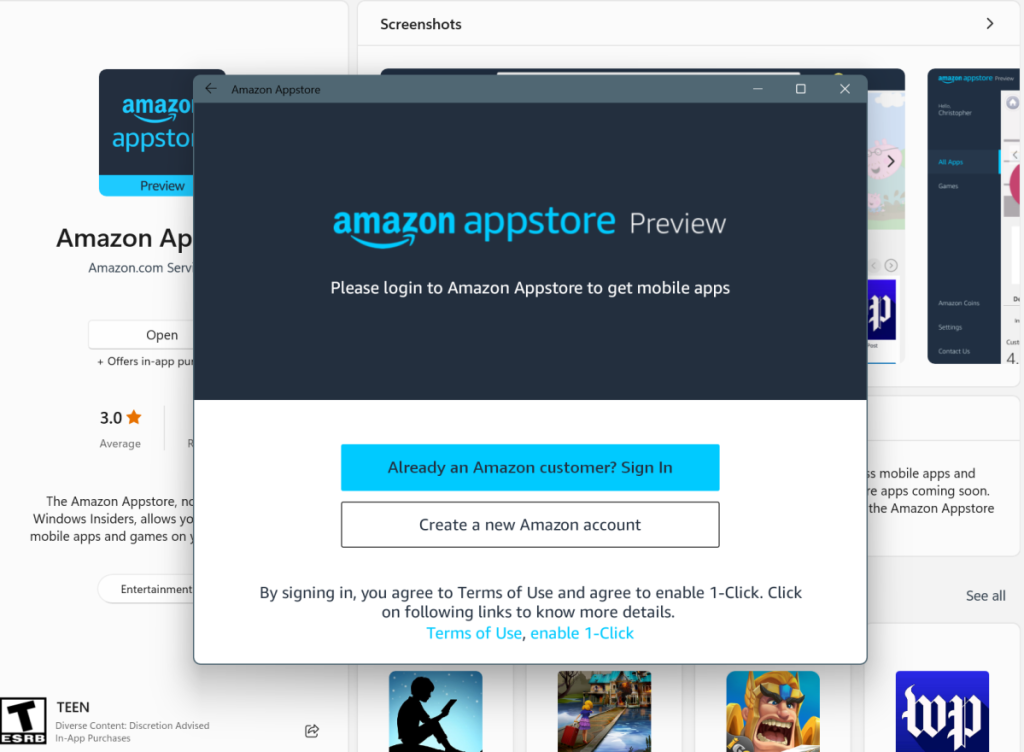
Sau khi hoàn thành bước đó, bạn có thể mở Appstore và chọn từ một trong các ứng dụng của bên thứ ba mà Amazon cung cấp. Cài đặt rất đơn giản chỉ cần nhấp vào nó để cài đặt.
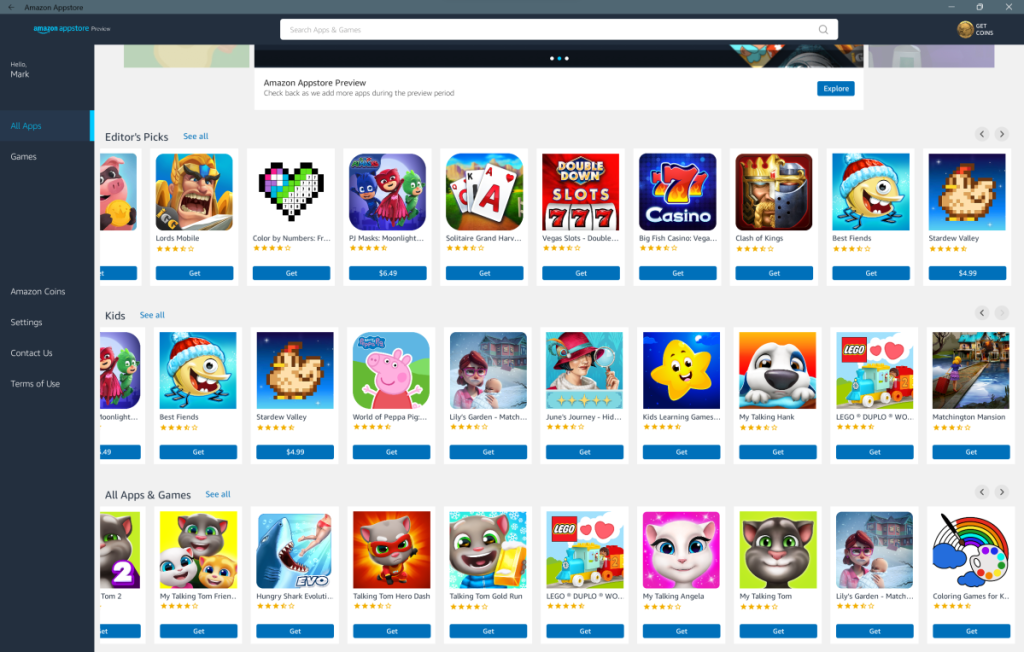
Sau khi được mở, Windows 11 xử lý một ứng dụng Android giống như một ứng dụng Windows “bình thường”. Mỗi ứng dụng sẽ xuất hiện trong danh sách ứng dụng của bạn và bạn có thể ghim ứng dụng đó vào danh sách phím tắt của ứng dụng trong menu Bắt đầu. Hầu hết các ứng dụng xuất hiện ở chế độ dọc, được định dạng giống như trên điện thoại thông minh Android bình thường. Tuy nhiên, một số ứng dụng trông giống như các ứng dụng có cửa sổ thực sự, có thể được thay đổi kích thước theo ý muốn. Các yêu cầu phần cứng dường như cũng không quá nghiêm trọng: Golf Clash yêu cầu 755MB bộ nhớ và khoảng 8% tài nguyên CPU của hệ thống của tôi, như được thử nghiệm trên Surface Laptop 4 (Ryzen 7).
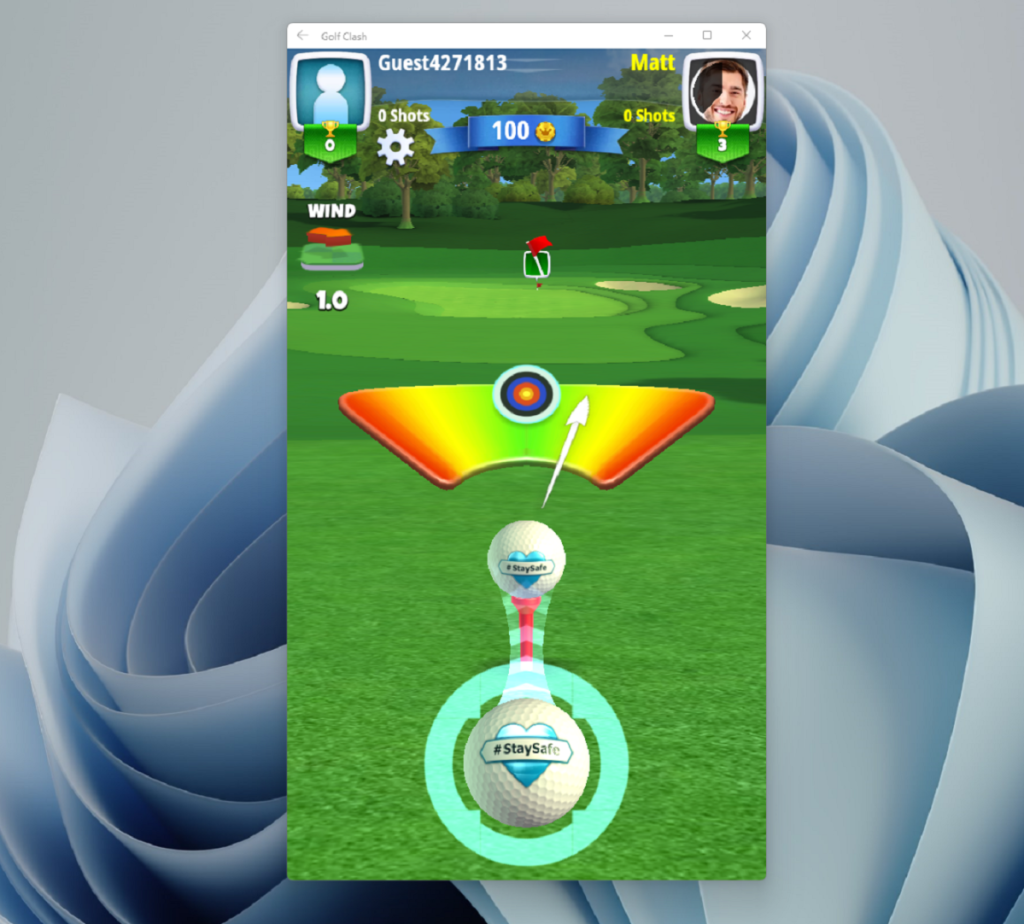
Tuy nhiên, số lượng và chất lượng của trò chơi vẫn là điều mong muốn. Hầu hết những gì tôi thường gọi là crapware: Lords Mobile, My Talking Tom, Matchington Mansion, và như thế. Nhưng bạn vẫn có thể tìm thấy một ứng dụng United Airlines chuyên dụng, Thung lũng Stardew, và một ứng dụng Khan Academy Kids trong số những ứng dụng còn lại. Hãy hy vọng rằng nhiều ứng dụng chất lượng hơn sẽ sớm ra mắt.
Cách cài đặt ứng dụng Android (Google Play) trên PC của bạn
Rõ ràng, Android Appstore cài đặt các ứng dụng được hỗ trợ bởi Amazon, không phải Google. Nhưng cài đặt Google Play bên trong hệ thống con Windows 11 Android của bạn phức tạp hơn nhiều và yêu cầu tải xuống các tệp APK tùy chỉnh từ bên thứ ba. Nếu bạn là người dùng nâng cao và không ngại các rủi ro liên quan đến việc tải xuống trình cài đặt của bên thứ ba, video dưới đây cung cấp hướng dẫn về cách thực hiện. Nếu không, chúng tôi chỉ đơn giản là sẽ không giới thiệu nó. Thay vào đó, hãy gắn bó với bộ ứng dụng Android giới hạn của Amazon.













